MOMSMONEY.ID - TV lebih baik daripada ponsel pintar dalam hal konsumsi media karena layarnya yang besar. Untuk itu, ada cara menghubungkan YouTube ke TV tanpa kabel.
Ya, Anda bisa menonton video YouTube dari hp ke TV. Cara menghubungkan YouTube ke TV tanpa kabel dapat Anda simak di artikel ini.
Salah satu syarat untuk bisa menghubungkan YouTube ke TV tanpa kabel yaitu menggunakan smart TV.
Baca Juga: Cara Convert Gambar ke PDF di iPhone, Bisa Tanpa Instal Aplikasi Tambahan
Cara termudah untuk mencerminkan layar ponsel Anda di smart TV adalah dengan menggunakan fitur transmisi bawaan pada aplikasi yang didukung.
Misalnya, saat Anda menonton video di YouTube, Anda akan melihat ikon persegi panjang dengan logo Wi-Fi di sudutnya. Cukup ketuk, dan Anda akan melihat semua perangkat yang didukung tempat Anda dapat mentransmisikan video secara nirkabel.
Fungsi ini juga tersedia di aplikasi lain, seperti aplikasi Google Foto, VLC untuk Android, Netflix, Amazon Prime, dan lainnya. Anda dapat menggunakan tombol ini untuk melihat gambar atau menonton video dengan cepat di layar lebar.
Mengutip Make Use Of, berikut ini cara menghubungkan YouTube ke TV tanpa kabel :
/2023/09/28/837725715p.jpg)
1. Gunakan Aplikasi Google Home
Meskipun tombol Cast di aplikasi nyaman digunakan, tidak semua aplikasi memiliki kemampuan ini. Dalam kasus seperti ini, Anda dapat dengan mudah mencerminkan layar ponsel Anda dengan aplikasi Google Home.
Namun, Anda perlu menyiapkan Google Chromecast atau smart TV dengan akun Google Anda sebelum dapat melakukannya dengan lancar.
Baca Juga: 4 Cara Mengatasi YouTube Tidak Bisa Dibuka dan Penyebabnya
Setelah perangkat Chromecast atau smart TV berkemampuan Chromecast ditautkan ke akun Google Anda, berikut cara melakukan transmisi nirkabel dari Android ke TV Anda:
- Buka aplikasi Google Home dan ketuk tab Perangkat.
- Pilih TV tempat Anda ingin mencerminkan perangkat Android Anda.
- Ketuk Transmisikan layar saya . Saat Anda mendapatkan pop-up, ketuk Transmisikan layar.
- Sebagian besar ponsel akan meminta konfirmasi untuk mulai merekam atau mentransmisikan. Ketuk Mulai sekarang.
Dengan itu, smart TV Anda akan mencerminkan apa pun yang ada di ponsel Anda.
Setelah selesai melakukan transmisi, geser ke bawah dari atas layar ponsel Anda untuk menampilkan notifikasi. Lalu, tap panah bawah pada notifikasi layar Transmisi dan tap Putuskan sambungan.
2. Gunakan Samsung Smart View
Anda tidak perlu menyiapkan perangkat rumah agar Smart View dapat berfungsi. Yang perlu Anda lakukan hanyalah memastikan smart TV dan perangkat Android Anda terhubung ke jaringan Wi-Fi yang sama. Kemudian, ikuti dua langkah berikut:
- Ketuk tombol Smart View di panel Pengaturan Cepat ponsel Samsung Anda.
Baca Juga: Cara Melihat Youtube Music Recap 2023, Yuk Share Playlist Selama 1 Tahun
- Tunggu hingga Smart View secara otomatis menemukan perangkat yang kompatibel di tab Telepon -> Perangkat lain . Pilih TV Anda dari daftar perangkat yang muncul.
- Saat Anda mendapatkan pop-up konfirmasi, ketuk Mulai sekarang.
Anda akan segera melihat layar ponsel Anda di TV. Menu kontrol Smart View akan tersembunyi di sisi kanan ponsel cerdas Anda; usap tepi kanan ke arah kiri pada toolbar Smart View untuk menampilkan opsi seperti Video selfie, Transmisi aplikasi, Gelapkan layar ponsel, Jeda Smart View, dan Putuskan sambungan.
Nah begitulah cara menghubungkan YouTube ke TV tanpa kabel. Selamat mencoba!
Cek Berita dan Artikel yang lain di Google News

/2023/11/27/521858879.jpg)
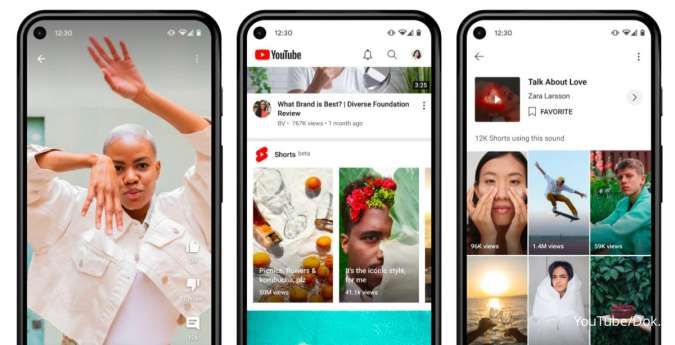




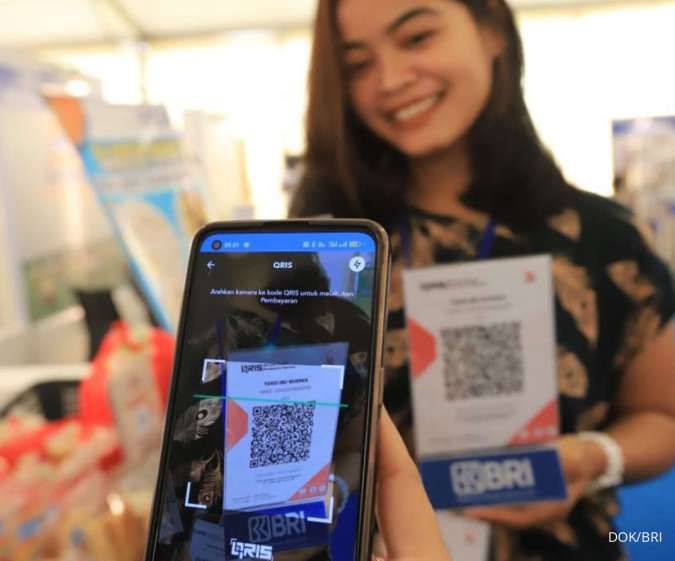










/2025/11/24/519384090p.jpg)
/2026/01/08/551807372p.jpg)
/2026/01/08/1331753758p.jpg)
/2026/01/08/1715641333p.jpg)
/2026/01/08/1964540965p.jpg)